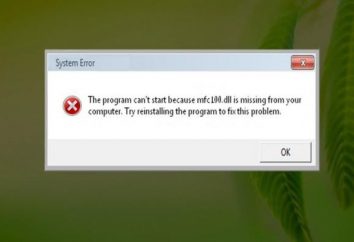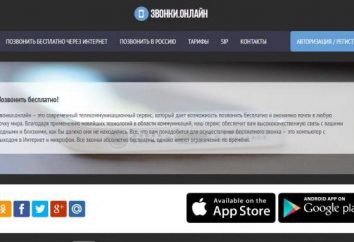Cómo deshabilitar la solicitud de contraseña de usuario en Windows 10?
Dondequiera que mires en Windows 10, en todas partes contraseñas, contraseñas, contraseñas … Lo que es más triste, están atados no sólo a las cuentas de usuario, sino también a los datos de registro de Microsoft. Naturalmente, esto provoca muchos problemas o quejas de los usuarios de Windows 10. Aún puede deshabilitar la solicitud de contraseña. Para ello, incluso el propio sistema ofrece varios métodos simples.
Al igual que en Windows 10, desactive la solicitud de contraseña al encender: método estándar
Como ustedes saben, el hombre no es una máquina. Demasiada información es demasiado para él. Lo mismo ocurre con las contraseñas, ya que incluso con el registro (creación de "contabilidad" para Microsoft), el recurso oficial de combinaciones primitivas se niega a aceptar en absoluto. Por lo tanto, usted tiene que inventar contraseñas abstruses, y son muy fáciles de olvidar.

Para excluir tales incidentes en el futuro, considere cómo inhabilitar la solicitud de contraseña en el inicio de sesión. Windows 10 le permite hacer esto a través de configuraciones especiales a las que puede acceder tecleando el comando netplwiz en la consola "Ejecutar".
Aquí debemos prestar atención inmediatamente a dos condiciones principales. En primer lugar, la entrada debe realizarse inicialmente bajo el administrador, que en la mayoría de las computadoras es. En segundo lugar, se recomienda cambiar estos parámetros sólo si sólo un usuario está trabajando detrás del terminal (en términos generales, si el equipo está destinado exclusivamente para uso doméstico).
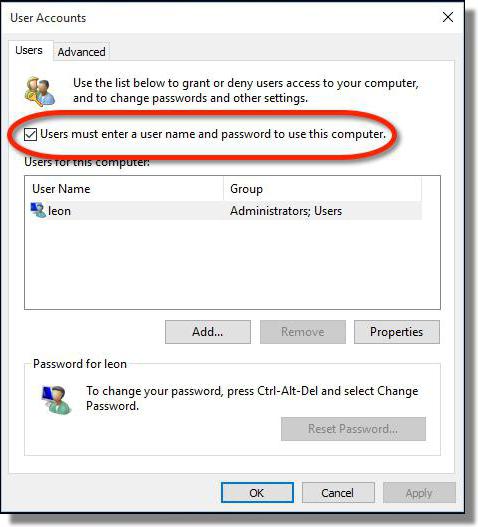
Por lo tanto, en Windows 10, puede deshabilitar la solicitud de contraseña para introducir la configuración anterior seleccionando el nombre de usuario deseado de la lista y desmarcando la cadena de solicitud de contraseña. Cuando confirme los cambios, aparecerá una nueva ventana en la que deberá registrar la contraseña existente y confirmarla. Después de eso, se activará el llamado modo de inicio de sesión automático.
Nota: si el sistema de la computadora está actualmente conectado al dominio, estos ajustes serán inactivos, y usted tendrá que utilizar el registro del sistema para inhabilitar la contraseña. Pero más sobre esto más tarde.
¿Cómo puedo inhabilitar la petición de contraseña cuando despierto Windows 10 (salir del modo de hibernación)?
Otro "chip" del sistema es que por defecto, activa la solicitud de contraseña al salir del llamado estado de suspensión (hibernación), si está activado. En su mayor parte, es utilizado por los trabajadores de oficina que necesitan estar fuera de vez en cuando en los negocios, y los propietarios de portátiles que tienen la acción apropiada con la tapa (cuando se cierra, el dispositivo entra automáticamente en modo de reposo).
¿Cómo en Windows 10 desactivar la solicitud de contraseña para esta situación? No hay nada más fácil. Para ello, deberá utilizar los ajustes del esquema de alimentación actual en la sección correspondiente del "Panel de control" estándar. Los propietarios de ordenadores portátiles para acceder a los ajustes pueden utilizar el menú contextual del icono de la batería en la bandeja del sistema.

Primero seleccionamos el elemento de configuración, y luego usamos los parámetros adicionales. A continuación, vaya a la sección de parámetros no disponibles, donde simplemente eliminamos la marca del elemento de solicitud de contraseña.
Inhabilitar la entrada de contraseña a través del registro del sistema
En Windows 10, puede deshabilitar la solicitud de contraseña a través del Editor del Registro, que se llama a través de la consola "Ejecutar" al ingresar el comando regedit.

Aquí tiene que seleccionar la rama HKLM, y luego pasar por la sección SOFTWARE hasta el directorio Winlogon. En la ventana de la derecha, debe cambiar los valores de varias teclas:
- AutoAdminLogon – valor "1";
- DefaultPassword: la contraseña actual de la cuenta.
También puede cambiar la clave DefaultDomainName al nombre de dominio o nombre de equipo deseado. Por último, en la clave predeterminada del usuario DefaultUserName puede registrar otro nombre seguido de la contraseña correspondiente.
Cuentas locales
Hay otra manera de resolver el problema de cómo en Windows 10 deshabilitar la solicitud de contraseña al intentar iniciar sesión en el sistema. Para ello, ingrese a la sección de configuración y utilice la configuración de la cuenta.

A la izquierda hay un parámetro de entrada. En la parte derecha de la ventana, desde el menú de requisitos de reingreso, simplemente seleccione el valor "Nunca".
Por último, si está utilizando una cuenta local, debe utilizar la activación de línea de comandos desde el comando admin (cmd en la consola Ejecutar o iniciar manualmente el archivo con los derechos apropiados de la carpeta System32). El nombre de usuario es / active: yes (debe ingresar el nombre de usuario tal y como está registrado en el sistema, por ejemplo Administrator o Administrator, dependiendo del idioma del sistema) y presione el botón Entrada.
En lugar del total
Queda por agregar que aquí están los métodos más simples para deshabilitar la contraseña en la décima versión de Windows. El hecho es que se pueden realizar operaciones similares tanto en el editor de directivas de grupo como en la sección de administración. Pero simplemente duplicarán los valores de las claves del registro del sistema. Además, si realiza cambios en la sección de directiva, no podrá cambiar los valores de las entradas del registro del sistema. Por lo tanto, como el medio más simple y más accesible, puede utilizar todo lo que se describió anteriormente, por no hablar de la eliminación de los datos de registro local o incluso el más "contabilidad" de Microsoft.